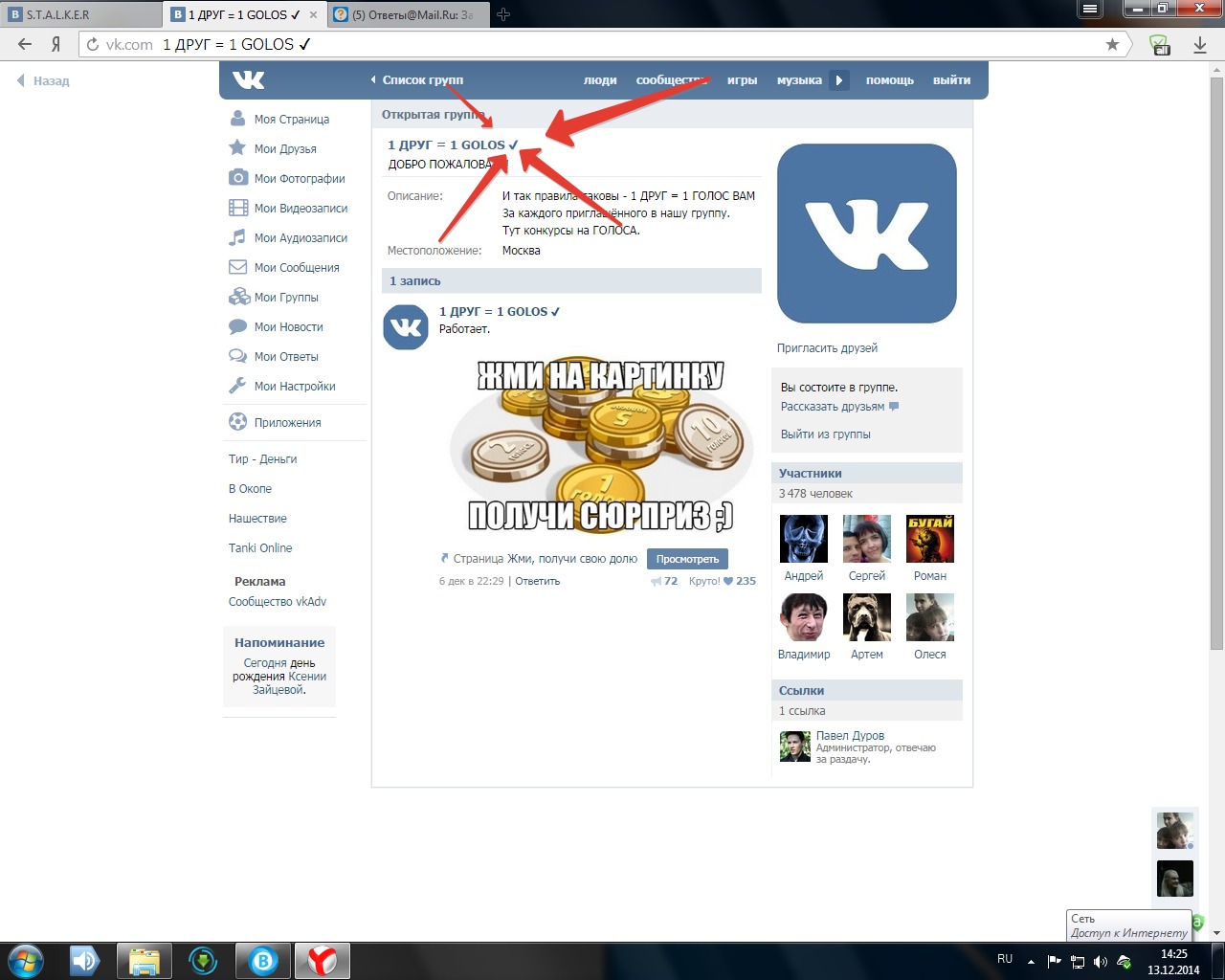Как убрать создателя группы вк из контактов. Как узнать админа группы вконтакте если он скрыт от посторонних глаз. Как добавить пользователя в контакты
Здравствуйте, друзья! Если Вы создали свою группу Вконтакте, то Ваш профиль будет автоматически добавлен в блок контакты, который находится на главной странице с правой стороны. Но если Вы не хотите, чтобы другие пользователи знали, что Вы имеете отношение к данной группе, тогда свою страницу из этого блока лучше убрать.
Кроме создателя в контакты могут быть добавлены и страницы других пользователей. А вот что делать, если нужно удалить людей из данного списка, или пора изменить информацию?
В данной статье мы об этом и поговорим. Уберем администратора или создателя из группы и отредактируем информацию о контактах.
Как скрыть админа или создателя группы Вконтакте
Для того чтобы скрыть людей, указанных в контактах, это не обязательно должен быть владелец или админ, пролистайте главную страницу гр.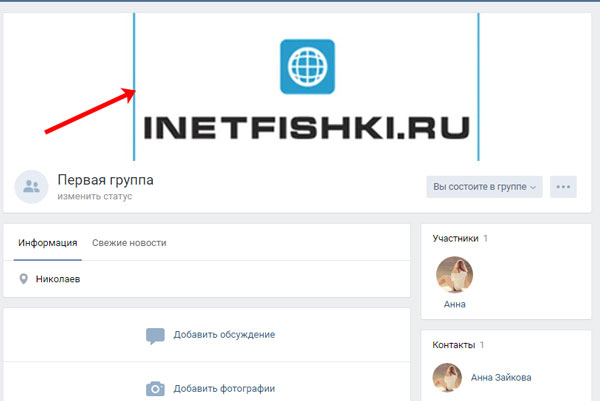 вниз и с правой стороны нажмите на название самого блока «Контакты».
вниз и с правой стороны нажмите на название самого блока «Контакты».
Наведите курсор мышки на того человека, кого хотите удалить из списка. Затем справа в строке нажмите на появившийся крестик – «Удалить из списка». Закройте окно.
Как видите, создатель группы из блока был удален. Таким же образом, можете удалить и всех остальных пользователей.
Если Вы вообще не оставите ни одного адреса, тогда на странице появится кнопка «Добавить кон….».
Если Ваша группа популярна среди пользователей и количество подписчиков постоянно растет, тогда лучше оставить хотя бы одного человека, с которым можно было бы связаться.
Как добавить пользователя в контакты
Если в качестве связной была только Ваша страничка, как создателя, и Вы ее удалили первым способом, но все же хотите добавить другого пользователя, с которым можно было бы связаться, то делайте следующее.
Нажмите или на кнопку «Добавить конт….» – она будет, если у Вас нет в данном блоке ни одного человека, или на название самого блока – это если в контактах уже указаны люди.
Если контакты в группе были, тогда они откроются вот в таком окне. Здесь нужно нажать на одноименную кнопку.
В окошке «Добавление контактного лица» обязательно нужно указать ссылку на профиль человека, которого хотите добавить. Остальные поля: «Должность», «Телефон» и «E-mail», указываются по желанию
Возвращаемся к окну «Добавление контактного лица». В строку «Вконтакте» вставьте скопированную ссылку. Заполните остальные данные и нажмите «Сохранить».
Новый человек будет добавлен на главную страницу группы.
Как редактировать контакты
Если Вам нужно изменить информацию, которая указана в блоке, например, поменялся номер телефона, или изменилась должность пользователя, тогда нажмите на название блока – «Контакты».
Теперь данные выбранного человека будут изменены в блоке для связи.
Надеюсь, все у Вас получилось, и Ваша страница не отображается в контактах.
Управление группой или публичной страницей осуществляется его создателем, он и является администратором сообщества также он может назначить модератора, редактора и администратора, в своём тематическом сообществе, выбрав одного или нескольких пользователя социальной сети вконтакте.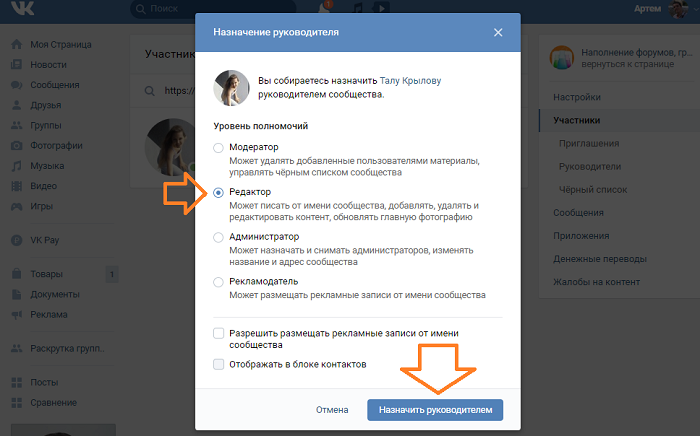 Если вы не хотите чтобы ваши данные отображались в сообществе их можно скрыть, самыми разными способами и именно об этом, публикация как вконтакте скрыть админа группы.
Если вы не хотите чтобы ваши данные отображались в сообществе их можно скрыть, самыми разными способами и именно об этом, публикация как вконтакте скрыть админа группы.
Давайте сначала на примерах разберём, кто такой админ, какой властью, внутри сообщества, он обладает, а затем посмотрим как вконтакте можно скрыть админа группы и зачем это нужно.
Многофункциональность социальной медиа площадки вконтакте, переполнена удобными функциями и возможностями, ориентированными на пользователей этого веб-сайта. При создании тематического сообщества, будь то группа или публичная страница (* паблик), его руководителем, автоматически становится пользователь вконтакте, непосредственно сделавший это, к примеру, это вы. В дальнейшем, вы сможете редактировать и публиковать материал от имени созданного вами проекта и, конечно, назначить себе помощников.
Для того чтобы посмотреть, назначенных администраторов, а затем скрыть их вам потребуется проделать несложные действия. Заходим вконтакт, на свою страницу, выбираем в левом меню ссылку [Мои группы] и теперь вверху переключаемся на вкладку [Управление].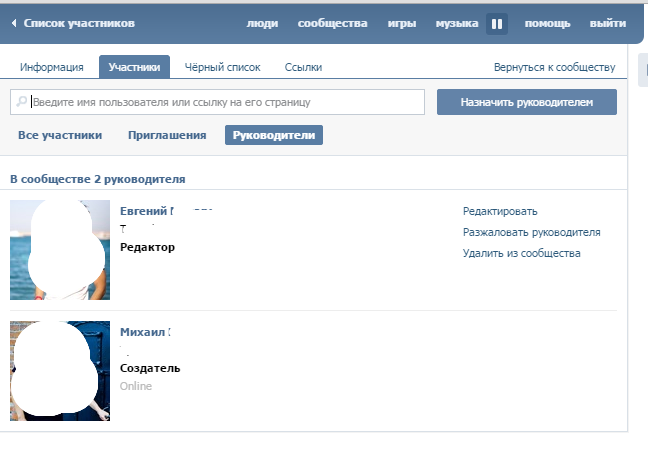
После этого выбираем нужное вам сообщество, если оно у вас не одно, и переходим непосредственно в группу. В самой группе, для того чтобы посмотреть всех администраторов, модераторов и так далее, вам нужно перейти по активной ссылке [Управление сообществом].
Механизм попадания на страницу с руководителем и назначенными админами группы, прост. Сразу после перехода по ссылке [Управление сообществом], вы попадаете в систему управления вашего сообщества, здесь расположена вся информация о вашей группе, подписчиках, чёрный список и указанные вами ссылки, если таковые имеются. Чтобы посмотреть, а затем и скрыть админа группы, вам нужно: перейти во вкладку [Участники], затем чуть ниже переключиться между [Все участники] и [Руководители], там вы увидите себя, как создателя и администратора если вы его назначали.
Как скрыть админа группы в контакте
Теперь давайте в самых разных вариантах и интерпретациях посмотрим как можно вконтакте скрыть админа в группе. Из материала, который был использован выше, мы нашли администратора своей группы, а теперь хотим его скрыть, от глаз пользователей нашего сообщества. Для этого, мы находясь все на той же странице [Руководители], находим напротив админа, активные ссылки — редактировать, разжаловать руководителя, удалить из сообщества и осуществляем клик по ссылке [Редактировать].
Из материала, который был использован выше, мы нашли администратора своей группы, а теперь хотим его скрыть, от глаз пользователей нашего сообщества. Для этого, мы находясь все на той же странице [Руководители], находим напротив админа, активные ссылки — редактировать, разжаловать руководителя, удалить из сообщества и осуществляем клик по ссылке [Редактировать].
После чего во всплывающем окне, вы сможете отредактировать «Уровень полномочий», администратора и его непосредственное отображение в разделе вашей группы [Контакты]. Если говорить, более простым языком, вы убираете галочку из окошка с надписью [Отображать в блоке контактов], тем самым скрывая своего администратора из общедоступного просмотра. Теперь в правой колонке, вашей группы, в разделе контакты, будет пусто.
Скрыть админа группы в разделе контакты
Альтернативным способом как вконтакте скрыть админа группы можно считать, возможность сделать это прямо странице сообщества. Для этого, вам нужно перейти в группу, найти с правой стороны, редактируемый блок, [Контакты] и осуществить клик по самой надписи, контакты.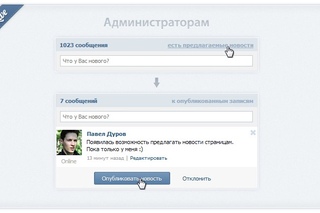
Как вконтакте скрыть админа публичной страницы
Чтобы убрать контактную информацию об администраторе на публичной странице (* паблик), вам нужно будет, так же как и в инструкции про группу, перейти по активной ссылке, отвечающей за настройки вашего паблика, только теперь она будет называться [Управление страницей].
Точно так же как и в примере, как вконтакте скрыть админа группы, на публичной странице можно использовать аналогичный способ, то есть перейти на страницу настроек, затем вкладка [Участники] и уже в ней переключится на [Руководители] и скрыть админа, таким же способом, что и описан выше для групп.
По сравнению с группами, на публичной странице можно намного быстрее и проще выполнить функцию скрыть админа, давайте посмотрим как это делается. Сначала вам потребуется перейти по ссылке [Управление страницей], которая находится с правой стороны под аватаром паблика.
Зачем вконтакте скрывать админа группы
Мы надеемся что на вопрос, о том как вконтакте скрыть админа группы, мы ответили, а вот зачем это делать, конечно, решать вам. Но мы хотели бы, отметить что если вы хотите скрыть админа группы или публичной страницы, то скорее всего, это не очень благоприятно отразится на вашем сообществе, так как уровень доверия и лояльности ваших подписчиков, сто процентов, станет меньше.
Стань популярнее в Instagram. Закажи лайки и подписчиков.
Оформить заказ можно по .
Нередко пользователи хотят знать, как скрыть владельца группы ВКонтакте. Создатель – человек, который одновременно управляет и модерирует ею, а еще может добавлять редакторов. Он имеет бесконечные возможности по добавлению видеозаписей, разнообразных картинок, аудио и прочих медиа-файлов.
Социальная сеть предоставляет модератору паблика шанс оказаться скрытым от других пользователей, состоящих в группе – с задачей избавления от спамных сообщений или по сторонним причинам. Имеется 2 метода сделать владельца невидимым для подписчиков.
Как скрыть владельца группы ВКонтакте
Разберем основной метод.
- Если требуется скрыть в ВК создателя сообщества или редактора, щелкни по блоку, где отображаются руководители.
 Он находится внизу справа в сообществе.
Он находится внизу справа в сообществе. - В появившемся окне следует щелкнуть «Удалить из списка» возле тех людей, сведения о которых требуется изъять.
- После этого основатель сообщества не будет виден участникам социальной сети, при этом у него останутся все полномочия. Просмотреть это можно в пункте «Управление сообществом».
- Вернуть информацию на страницу можно точно так же: щелкнув на «Контакты». В новом окне требуется указать ID-ссылку на человека, которого следует внести сюда.
Второй метод заключается в следующем:
- Чтобы скрыть владельца паблика в ВК, кликни по кнопке «Управление сообществом», находящуюся под аватаркой. Здесь размещена вся информация об участниках, черный список и другие сведения.
- Перейди в раздел «Участники». Откроются новые вкладки «Все» и «Руководители», нужно выбрать вторую. Здесь отобразится список редакторов группы.
- Нужно щелкнуть на «Редактировать» возле пользователя, данные о котором нужно скрыть.

- В новом окне можно присвоить пользователю другую должность (редактор, модератор или администратор). Внизу появится отметка «Отображать в контактах». Ее нужно убрать и кликнуть «Сохранить».
Готово! Юзер исчезнет из блока со страницами руководства.
Возможные проблемы при сокрытии владельца паблика ВК
Проблем при убирании информации об администраторах возникнуть не должно, разве что:
- При переходе в панель управления администратора нет в руководстве, но он отображается в блоке с руководством. Решение: если ты удалил юзера из списка администраторов, его нужно вручную убрать оттуда, иначе он там так и останется.
- Администратор указывается в блоке контактов, но его там не видно. Решение: возможно, ты добавил очень много контактов в этот блок, а юзеры видят лишь первые 5.
Заключение
Как видите, убрать данные об администраторе очень просто. Чтобы изъять сведения о создателе группы из общего доступа, достаточно выполнить пару простых манипуляций в настройках сообщества.
Если вы выполняете должность администратора группы «ВКонтакте» и не желаете раскрывать себя, то это и не обязательно – есть вариант, как «засекретить себя». Далее мы расскажем вам, как это делается. Обычно в группах «ВКонтакте» справа внизу имеется колонка «Контакты», где отмечаются руководители и модераторы сообщества. Посмотрев туда, все подписчики могут без труда зайти на страницу администратора группы «ВКонтакте», что бывает не всегда удобно и может приводить к получению спама, излишнего внимания от участников сообщества, и т.д. Чтобы избежать этих сложностей, в настройках блока можно убрать админа группы ВК.
Инструкция, как быстро скрыть админа группы «ВКонтакте»:
1. Открываем своё сообщество и кликаем по блоку «Контакты», размещенному внизу с правой стороны.
2. Выбрав администратора, нажимаем «Убрать из списка».
Кстати, вернуть руководителя в «Контакты» можно аналогичным способом. Если требуется включить в блок нового админа, то его, прежде всего, требуется добавить в состав участников сообщества «ВКонтакте».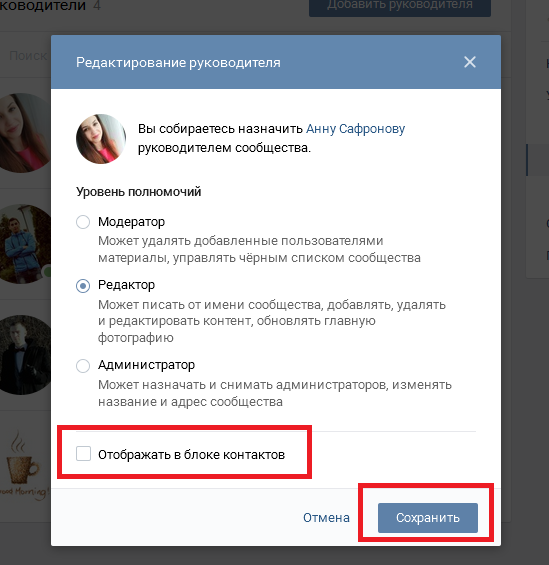 После того, как сделаете его руководителем, можно будет включить его в «Контакты». Правильнее всего публиковать в данном блоке актуальный e-mail, поскольку это может повлиять на прибыль и продвижение сообщества «ВКонтакте». Однажды вашей группой могут заинтересоваться и решить посотрудничать с вами, в таком случае понадобится выйти лично на вас.
После того, как сделаете его руководителем, можно будет включить его в «Контакты». Правильнее всего публиковать в данном блоке актуальный e-mail, поскольку это может повлиять на прибыль и продвижение сообщества «ВКонтакте». Однажды вашей группой могут заинтересоваться и решить посотрудничать с вами, в таком случае понадобится выйти лично на вас.
Как скрыть админа паблика в «ВКонтакте »:
1
. Перейдите
по
ссылке
«Управление
страницей
», которая
расположена
справа
под
аватаром
паблика
.
2
. Открыв
управление
страничкой
, вы
окажетесь
во
вкладке
«Информация
», содержащей
описание
вашего
паблика
плюс
перечень
разделов
, которые
вы
можете
включить
или
отключить
на
своё
усмотрение
.
3
. Кликните
по
дополнительному
разделу
«Контакты
». Этот
блок
включает
данные
об
админе
паблика
. Чтобы
отключите
его
, уберите
галочку
с
окошка
«Контакты
» и
сохраните
результаты
изменения
. Готово
!
В
последнее
время
, когда
Сеть
пестрит
различными
сообществами
и
пабликами
, не
так
и
легко
завоевать
пользователей
. Нужно
делать
по
-настоящему
оригинальное
сообщество
, публиковать
интересные
записи
и
не
концентрироваться
лишь
на
продвижении
бизнес
-целей
, ведь
почувствовать
фальшь
и
коммерческий
интерес
достаточно
просто
.
Нужно
делать
по
-настоящему
оригинальное
сообщество
, публиковать
интересные
записи
и
не
концентрироваться
лишь
на
продвижении
бизнес
-целей
, ведь
почувствовать
фальшь
и
коммерческий
интерес
достаточно
просто
.
Ознакомьтесь подробнее с нашими советами по контент -маркетингу «ВКонтакте ». Также вам могут быть полезны о том , как сделать красивое и функциональное меню «ВКонтакте ».
Изображение: картинка/фото взято (найдено) в сервисе «Яндекс Картинки» или из Сети, и, возможно, приняло текущий вид после обработки. Также оно может быть уникальным, созданным редакцией сайта. В первом случае наш сайт не претендует на авторство, а предоставляет изображение в ознакомительном виде.
материал, возможно относится к ограничению 16 +
Информация, изложенная в статье, написана с опорой на объективные и популярные интернет-СМИ.
Как узнать админа группы вконтакте если он скрыт, отнимет 10 секунд вашего времени. Как скрыть админа в группе вконтакте? Быстро и просто.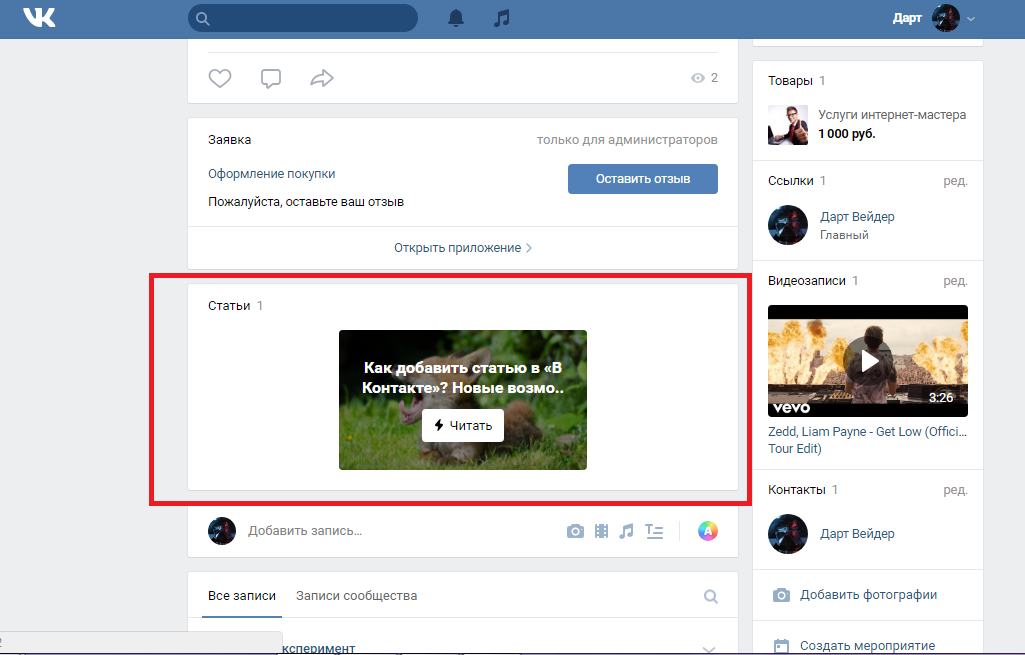 Все подробности в статье + несколько классных фишек.
Все подробности в статье + несколько классных фишек.
Привет друзья!
В этой статье я покажу, как найти руководителя группы в вк и скрыть себя, если вы его руководитель.
Для не понимающих зачем эта вся фигня функция нужна, объясняю.
Некоторые люди, ведущие свои сообщества в социальной сети вк, не хотят светится.
По разным причинам, кому то просто некогда заниматься пабликом, или общаться с надоедливыми рекламодателями.
Смысл такой.
Хотите дать рекламу у меня в группе?
Ищите ее в разделе «реклама,» то что, вы хотите узнать, там все имеется, а именно — количество участников, охват, цена и в течение какого времени разместится рекламный пост.
Другая причина скрытия своего аккаунта- это адалт тематики (категория 18+).
Согласитесь, не очень приятно, если ваши друзья или родственники будут знать, что вы ее руководитель или админ). Помимо этого, за такое можно и под уголовную статью попасть.
Зачем же, скажите вы, мне администратор такого паблика нужен, если можно все через раздел «реклама» сделать?
Ответ.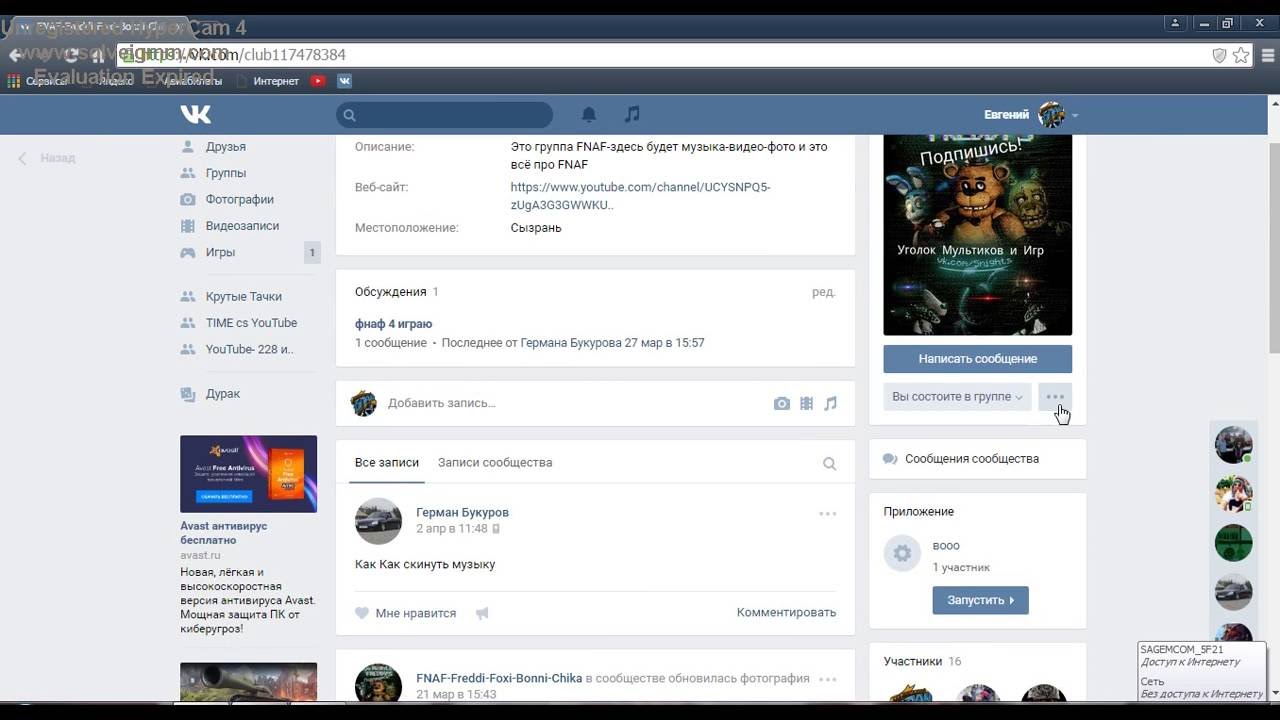
Можно скидку выпросить (например за размещение 5-и постов, в течение недели), договориться, сколько рекламный пост простоит на 1-м месте, или выбить лучшее время для его публикации (обычно это 20-22 часа).
Если вы им являетесь, зачем вам скрывать себя в ней?
По тем же причинам. Для удобства на месте, где должен быть показан руководитель сообщества, можете поставить свой адрес электронной почты.
То есть, если нужно, кому то, связаться с вами, сообщение придет на емейл.
От слов к делу.
На первый вопрос, который я отвечу, как узнать администратора группы вконтакте если он скрыт.
Поехали).
Почти час просидел в попытках узнать при помощи id, даже код страницы крутил), вообщем пришел к мнению, что никак).
Ребята, но не все так печально, если этого не могу сделать я, значит надо… найти программу!
Нашел я небольшую порцию их.
Из всех, реально определяющих скрытого администратора сообщества, лучше всех работает вот эта
Проста в использовании до безобразия).
Как пользоваться? Покажу на примере, одной из своих.
1. Копируете url.
2. Переходите по ссылке, которую я оставил на сайт.
3. Вставляете ее, нажимаете «узнать.»
Как видите, программа легко меня вычислила, хотя я скрыт в этом паблике.
На вероятность, можете не обращать внимание. Я много разных и своих проверял, всегда точно показывал.
Тут, у меня по этому поводу, интересный случай произошел).
Есть у меня знакомый, далеко не первый день его знаю, правда только в виртуальной реальности (из интернета).
Есть у него сайт.
Я вычислил его групу и нашел его личную страницу в вк.
Пишу ему.
Классный у тебя паблик и статус (у него там, что то про спички) о спичках прикольный!
Он мне.
Откуда ты узнал о сообществе и нашел мой аккаунт???
))).
Как скрыть админа в группе вконтакте
Показываю на примере своего сообщества.
Для того, чтобы убрать администратора с главной страницы, находите его, он расположен справа внизу.
Нажимаете «контакты.»
В открывшейся вкладке, нажимаете крестик «удалить из списка» (появиться при наведении мышкой).
Все, больше руководителя не будет видно и никак его не найти если только, пользователь не продвинутый)
После этого, я вам советую, оставить свои координаты для связи.
Делается это так.
На месте, где раньше, красовалась аватарка админа, нажимаете «добавить контакты.»
В появившемся окошке, советую написать ваш E-Mail.
Теперь, с вами могут связаться при помощи электронной почты.
Не забывайте подписываться на обновления блога и получать свежие статьи прямо на почту!
Я очень не хорошо знаю сциальную сеть вк, может поэтому у меня столько статей про нее?)
Кстати, по просьбе подписчиков, написана статья: «как вывести паблик в топ 10 яндекса и гугла.»
А также раскрутка личной страницы и заработок на ней.
На этом у меня на сегодня все.
Кому, что не понятно, пишите в комментариях, всегда отвечу.
Не забывайте, если понравилась статья, ставить лайки и репосты в соц. сети.
сети.
Пока друзья!
Как спарсить администраторов и найти администрируемые сообщества
Если вам надо собрать администраторов сообществ, зайдите в «Поиск сообществ 3.1» укажите ключевые слова и выберите ограничение числа результатов (при парсинге администраторов можно выгружать аудиторию из любого количества групп), затем запустите задачу.
Нажимаем на «Парсинг результатов» для выгруза аудитории (если у вас уже есть ссылки на группы, из которых надо выгрузить админов, то используйте Быстрый Парсинрг).
Выбираем раздел «Пользователи» и инструмент «Контакты». Так найдутся абсолютно все люди, указанные в контактах сообществ, собранных по вашему запросу.
В разделе задания вы сможете отправить собранную базу сразу в рекламный кабинет Вконтакте или дополнительно отфильтровать и проанализировать.
Как еще собрать администраторов?
Далеко не во всех группах указаны администраторы, в некоторых сообществах может быть указан один администратор или не указан вообще, а по факту за группой следит несколько человек.
Для сбора таких людей пригодится парсинг активной аудитории, нам надо собрать людей, которые делали несколько публикаций в группе от своего имени, так мы сможем собрать администраторов, которые могут быть не указаны в контактах группы. Также вы можете попробовать собирать людей с самым большим числом активностей в группе (не забудьте активировать аналитику активных пользователей, чтобы просмотреть информацию о каждом человеке), которые обычно и бывают админами.
В результате мы можем посмотреть записи сделанные пользователем и получить базу админов или отсеять людей, которые ими не являются.
На собранную базу администраторов вы можете запустить рекламу или добавить ее в исключения, если у вас конкурентная группа и вы не хотите чтобы конкуренты увидели вашу рекламу.
Как узнать какие группы администрируют люди?
В некоторых случаях надо не просто собрать администраторов сообществ, а узнать какие группы администрирует собранная аудитория.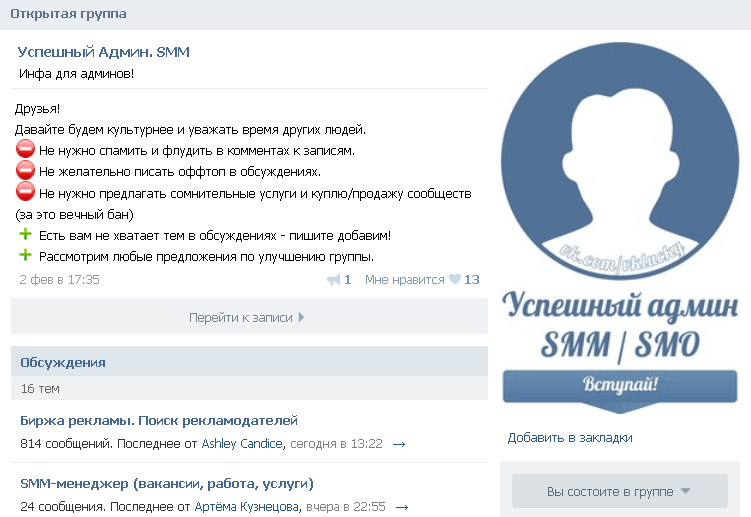 Это поможет и найти больше тематических сообществ, и узнать особенности вашей аудитории.
Это поможет и найти больше тематических сообществ, и узнать особенности вашей аудитории.
Например, мы получи базу аудитории, интересующейся вышиванием и нам надо оставить людей, которые не только состоят в таких сообществах, но и ведут подобные группы. Для поиска таких людей нам пригодится инструмент: «Администрируемые сообщества».
Вставляем ссылки на аудиторию в столбик и получаем список сообществ, где эти люди указаны в контактах. Далее можно отфильтровать группы по ключевым словам и параметрам участников и спарсить их администраторов или участников для дальнейшей работы.
Узнать еще больше информации о таргетированной рекламе, поиске целевой аудитории и ее сегментировании можно записавшись на «Бесплатный курс по таргету Вконтакте».
Старался для вас SMM-специалист Pepper.Ninja Александр Холодов
Как узнать админа группы Вконтакте
Сообщества, группы и паблики в ВК, определенно,
делают наше общение и времяпровождение в виртуальном пространстве
интереснее и познавательнее. В сообществах ВК теперь можно отыскать
не только смешные картинки и злободневные советы, но и необходимые товары.
В сообществах ВК теперь можно отыскать
не только смешные картинки и злободневные советы, но и необходимые товары.
В то же время, самому достаточно просто создать группу и рассказать в ней о преимуществах своего товара или услуги, привлечь подписчиков и провести опрос. А также организовать рекламу в других сообществах. Если вы собираетесь заниматься раскруткой своей группы через другие сообщества и уже нашли наиболее подходящее вам по тематике, то перед запуском рекламных постов, вам осталось узнать админа группы Вконтакте.
Обычно информация о всех руководителях группы располагается справа сразу же после вкладок с видеозаписями и документами. Сообщества, зарабатывающие на выкладывании рекламных постов у себя на стене, указывают в области «контакты» данные человека, отвечающего за рекламу, чаще всего им является сам админ.
Если вы не видите данного раздела, то, возможно, вы открыли
некоммерческое сообщество, которое не занимается продвижением других. Не так давно ВК усовершенствовал навигацию для сообществ и групп.
В некоторых пабликах теперь прямо под авой можно
наткнуться на кнопку «написать сообщение». Нажав на нее,
вы можете описать свое предложение или вопрос и отправить
письмо админам. Это очень удобно, поскольку вам не нужно
долго скроллить страничку. Особенно часто это можно увидеть в группах,
которые продают одежду, часы и украшения.
Не так давно ВК усовершенствовал навигацию для сообществ и групп.
В некоторых пабликах теперь прямо под авой можно
наткнуться на кнопку «написать сообщение». Нажав на нее,
вы можете описать свое предложение или вопрос и отправить
письмо админам. Это очень удобно, поскольку вам не нужно
долго скроллить страничку. Особенно часто это можно увидеть в группах,
которые продают одежду, часы и украшения.
Как узнать скрытого админа группы Вконтакте
Ввиду того что, в настройках доступа и управления любым сообществом есть кнопка, позволяющая закрыть все контакты, периодически, в некоторых группах не показываются данные админа. В этой ситуации, для того, чтобы узнать скрытого админа группы Вконтакте необходимо проявить внимательность и нестандартное мышление.
Изначально, пролистайте стену
сообщества, внимательно изучите посты. Посты в сообществе
выкладывают администраторы, модераторы или редакторы. Когда
пост заливается на стену нужно указать, от имени кого он будет
выложен – от имени самой группы или отдельного человека.
Когда
пост заливается на стену нужно указать, от имени кого он будет
выложен – от имени самой группы или отдельного человека.
Ищите те посты, которые выложены от отдельного человека, скорее всего, именно им и окажется администратор. Во-вторых, для поиска админа внимательно изучите вкладки мероприятия и ссылки на сайты. При переходе на данные ресурсы вы можете связаться с организаторами мероприятия и у них уточнить про администратора той или иной группы. Если у группы ВК есть свой сайт, перейдите на него и напишите в раздел тех. поддержки.
В-третьих, при поиске админа, зайдите в обсуждения сообщества. Если паблик достаточно популярен, в нем наверняка есть тема ответов на вопросы. Также, можете в записях под самой свежей темой поинтересоваться, как вам найти админа.
Узнать админа группы Вконтакте онлайн
Постараться узнать админа группы Вконтакте онлайн
можно также через участников паблика.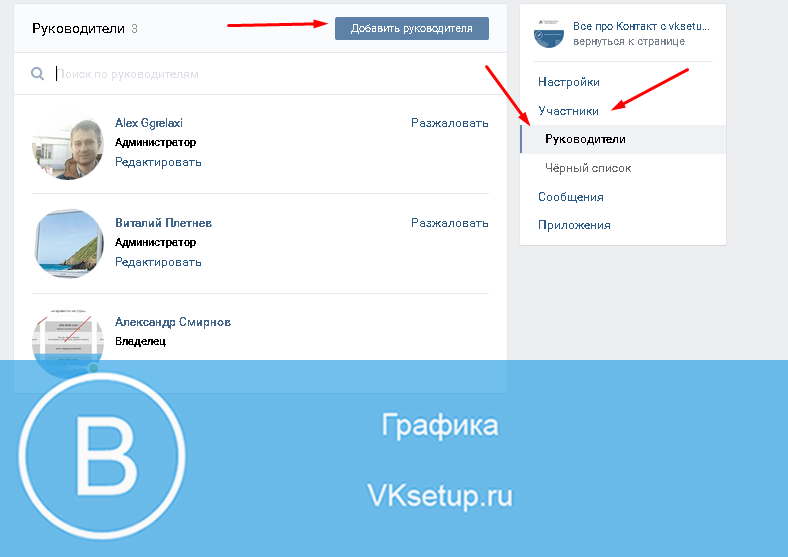 Обычно в группе
в ВК находятся друзья админа.
Обычно в группе
в ВК находятся друзья админа.
Попробуйте зайти во вкладку «Участники» и написать первых пяти – десяти людям. Если под записями в паблике открыт раздел комментариев, посмотрите, кто чаще всего комментирует записи и отвечает на возражения подписчиков. Напишите данному человеку, возможно, именно он подскажет вам контакты админа.
Поиск целевой аудитории ВК: Собрать админов групп
Работа таргетолога состоит не только в том, чтобы набрать картинок с фотостока, нарезать технических заданий для копирайтеров, а потом лениво переставлять ставки, а то и попросту пользоваться агентским кабинетом от TargetHunter, дабы автоматизировать работу.
Нет, качественная работа специалиста предполагает обширную подготовительную работу, аналитику рекламной кампании чуть ли не на каждом шаге в период старта проекта и еще кучу тонкостей и нюансов.
Особая тема для разговора — mind-карта сегментов целевой аудитории, которую прописывает перед началом ведения рекламной кампании любой уважающий себя таргетолог. В ней важно учитывать не только аудиторию для теста, но и записывать тех, на кого ни в коем случае не надо лить рекламу.
В ней важно учитывать не только аудиторию для теста, но и записывать тех, на кого ни в коем случае не надо лить рекламу.
Например, однозначно не стоит показываться раньше времени конкурентам. Поэтому поиск админов сообществ никак нельзя пропускать.
Причины, по которым не стоит показываться заранее:
1. Конкуренты могут придумать что-то интереснее.
2. Они могут закрыть сообщество от парсинга участников, активностей — а значит, вам обрезать какой-то кусочек целевой аудитории. Для массовых товаров может и не страшно, а если проект по каким-то узким услугам?
3. У конкурентов появляется возможность устроить какую-нибудь черную историю. Сомнительно, что черный пиар в самом начале бизнес-пути — лучшая стратегия.
Поэтому ищем админов сообществ с помощью инструментария TargetHunter:
Для начала необходимо собрать все-все сообщества конкурентов
Это можно сделать во вкладках:
Поиск — Сообщества — Ключевая фраза
Поиск — Сообщества — Статус
Поиск — Сообщества — Описание
Поиск — Сообщества — Геоположение
Пробуйте получить нужное в любом из перечисленных инструментов. Да, что-то может и не пригодиться — это нормально.
Да, что-то может и не пригодиться — это нормально.
2. После обработки каждой из этих задач — открывайте результат и нещадно фильтруйте от сообществ, которые не относятся к тематике. При этом вовсе не обязательно использовать вкладку Инструменты — Фильтр сообществ и убирать паблики/группы, которые давно не постили. Может, ВК они и перестали вести, но вот с арены не ушли.
Найти админов групп поможет вкладка
Сбор — Контакты сообществ.
Инструмент соберет всех, кто указан в контактах указанных сообществ. Вряд ли бизнесмены будут вставлять туда ссылки на людей, не относящихся к команде.
Кроме того, собрать админов сообществ можно во вкладке Сбор — Сотрудники.
Кого собирает этот инструмент? Тех людей, которые в месте работы в профиле ВК указали эту группу/паблик. Тут надо быть готовым к тому, что какая-то часть аудитории указала ссылку по фану или в надежде приобрести какие-то плюшки от того, что они укажут эти данные.
Каким инструментарием можно еще неочевидно собирать админов групп в ВК?
Например, можно отследить подозрительно активных участников сообществ через вкладку Активности — Сообщества.
Например, в паблике вышло всего 5 постов за месяц и под каждым этим постом оставлен лайк, комментарий от одного и того же человека. Конечно, может быть, это крайне заинтересованный человек, а может быть, и член команды.
Собрать админов групп вконтакте поможет также вкладка Сбор — Друзья.
Представляете, в базе есть пользователи, которые находятся в друзьях одновременно у всех админов, ну или у подавляющего большинства. Согласитесь, что он может также по доброте душевной рассказать о новой компании.
Как использовать админов групп?
Это та база, которая подлежит исключению из рекламы. Можно убирать аудиторию в парсере TargetHunter. Для этого есть вкладка Инструменты — Пересечение баз.
А можно бережно собрать все результаты парсинга из перечисленных инструментов, добавить в одну аудиторию ретаргета и всегда ставить её в исключения при создании объявлений.
Скрин из рекламного кабинета. Настройки объявленияКак лучше? По факту тут все дело в удобстве. Как по мне — удобнее каждый раз ставить в исключение аудиторию ретаргета.
Итак, сбор админов группы — тема, достойная того, чтобы потратить на неё несколько часов жизни. Конкуренты про вас рано или поздно узнают, но лучше позже, чтобы было время получить максимум информации, протестировать как можно больше сегментов. В общем, опериться и набрать аудиторию.
Автор: Галина Саввина
Авторизуйтесь через ВК и введите промокод BLOGTH для новых пользователей – 2 дня тарифа «Автоматизация» бесплатно, плюс месяц в подарок при оплате любого тарифа минимум на месяц.
Пользователи «ВКонтакте» смогут рекомендовать группы своим друзьям в отдельной ленте
Социальная сеть «ВКонтакте» добавила в мобильное приложение новую функцию. Теперь пользователи могут рекомендовать своим друзьям определённые сообщества, для этого будет сделана отдельная лента. Таким образом, компания хочет помочь владельцам малого бизнеса и создателям контента.
Демонстрация новой функции. Источник: ВКонтакте
Раньше, если человек хотел поделиться любимым сообществом или группой, которая принадлежит какому-то музыканту, магазину или кафе, приходилось делать репост к себе на «стену». Многие не прибегали к подобному, так как не хотели засорять свою страничку. В случае если вы хотите обратить внимание друзей какое-то сообщество теперь стоит лишь нажать на кнопку «Рекомендовать». Она будет располагаться рядом с кнопкой «Подписаться». В самом сообществе также будет отображаться, какие друзья рекомендуют его, чтобы можно было им написать и уточнить какую-то информацию. Примечательно, что для таких рекомендаций компания даже выделила отдельную ленту в разделе «Сообщества» в мобильному приложении. Важно отметить, что пользователи не будут видеть рекомендации от незнакомцев, поэтому у администраторов, которые накручивают подписчиков не удастся ввести аудиторию в заблуждение.
«Это важное обновление для всех предпринимателей и авторов ВКонтакте. С весны мы наблюдаем удивительную ситуацию: во всём мире люди сплотились, помогают друг другу. Так, жители городов поддерживают малые бизнесы, фанаты — любимых музыкантов, художников, фотографов, создателей развлекательного контента. Социальность всегда была важным направлением для нововведений ВКонтакте — только здесь можно каждый день открывать что-то новое благодаря друзьям и единомышленникам», — заявляет в своём обращении Александр Круглов, заместитель генерального директора по стратегии и развитию бизнеса «ВКонтакте».
Новая функция станет доступна всем пользователям в течение сегодняшнего дня.
Если вы заметили ошибку — выделите ее мышью и нажмите CTRL+ENTER.
• Ведущие группы ВК об играх Россия 2020
• Ведущие группы ВК об играх Россия 2020 | StatistaПерейти к основному содержаниюПопробуйте наше корпоративное решение бесплатно!
(212) 419-8286
Пожалуйста, создайте учетную запись сотрудника, чтобы иметь возможность отмечать статистику как избранную. Затем вы можете получить доступ к своей любимой статистике через звездочку в заголовке.
ЗарегистрироватьсяПожалуйста, авторизуйтесь, перейдя в «Моя учетная запись» → «Администрирование».После этого вы сможете отмечать статистику как избранную и использовать персональные статистические оповещения.
АутентифицироватьСохранить статистику в формате .XLS
Вы можете загрузить эту статистику только как премиум-пользователь.
Сохранить статистику в формате .PNG
Вы можете скачать эту статистику только как Премиум-пользователь.
Сохранить статистику в формате .PDF
Вы можете загрузить эту статистику только как Премиум-пользователь.
Показать ссылки на источники
Как премиум-пользователь вы получаете доступ к подробным ссылкам на источники и справочной информации об этой статистике.
Показать подробную информацию об этой статистике
Как премиум-пользователь вы получаете доступ к справочной информации и сведениям о выпуске этой статистики.
Статистика закладок
Как только эта статистика будет обновлена, вы сразу же получите уведомление по электронной почте.
Да, сохранить в избранное!
…и облегчить мою исследовательскую жизнь.
Изменить параметры статистики
Для использования этой функции вам потребуется как минимум Одиночная учетная запись .
Базовая учетная запись
Познакомьтесь с платформой
У вас есть доступ только к базовой статистике.
Эта статистика не учтена в вашем аккаунте.
Единая учетная запись
Идеальная учетная запись начального уровня для индивидуальных пользователей
- Мгновенный доступ к статистике за 1 мес
- Скачать в формате XLS, PDF и PNG
- Подробные ссылки
$ 59 39 $ / месяц *
в первые 12 месяцев
Корпоративный аккаунт
Полный доступ
Корпоративное решение, включающее все функции.
* Цены не включают налог с продаж.
Самая важная статистика
Самая важная статистика
Самая важная статистика
Самая важная статистика
Самая важная статистика
Самая важная статистика
Самая важная статистика
Дополнительная статистика
Узнайте больше о том, как Statista может поддержать ваш бизнес.
RMAA Group. (1 декабря 2020 г.). Самые популярные группы ВК (ВКонтакте) об играх в России по состоянию на декабрь 2020 года по количеству посетителей (в миллионах) [График]. В Statista. Получено 24 апреля 2021 г. с сайта https://www.statista.com/statistics/1193098/leading-vk-groups-for-gamers-russia/
RMAA Group. «Самые популярные группы ВК (ВКонтакте) об играх в России по состоянию на декабрь 2020 года по количеству посетителей (в миллионах)». Диаграмма. 1 декабря 2020 года. Statista. По состоянию на 24 апреля 2021 г. https: // www.statista.com/statistics/1193098/leading-vk-groups-for-gamers-russia/
RMAA Group. (2020). Самые популярные группы ВК (ВКонтакте) об играх в России по состоянию на декабрь 2020 года по количеству посетителей (в миллионах). Statista. Statista Inc. Дата обращения: 24 апреля 2021 г. https://www.statista.com/statistics/1193098/leading-vk-groups-for-gamers-russia/
RMAA Group. «Самые популярные группы Вк (ВКонтакте) об играх в России по состоянию на декабрь 2020 года по количеству посетителей (в миллионах)». Statista, Statista Inc., 1 декабря 2020 г., https://www.statista.com/statistics/1193098/leading-vk-groups-for-gamers-russia/
RMAA Group, Самые популярные группы ВК (Вконтакте) об играх в России по состоянию на декабрь 2020, по количеству посетителей (в миллионах) Statista, https://www.statista.com/statistics/1193098/leading-vk-groups-for-gamers-russia/ (последнее посещение — 24 апреля 2021 г.)
Как узнать поставить большую аватарку в ВК. Размер аватарки для группы ВКонтакте новый дизайн
На сайте социальной сети ВКонтакте в большинстве различных сообществ определяющим фактором популярности является правильно подобранный дизайн.При этом основная часть дизайнерской паблика — это аватар, который является лицом сообщества.
Процесс создания главного имиджа в сообществе — ответственная работа, для выполнения которой требуется умение владеть различными графическими программами. Из-за такой особенности часто большие группы нанимают специалистов в области дизайна, чтобы избавиться от любых проявлений плагиата.
Можно использовать заготовки, найденные в Интернете, однако рекомендуется делать это исключительно на ранних этапах.
Помимо сказанного, необходимо отдельно обратить внимание на то, что сегодня в группе ВКонтакте может быть один из двух типов изображений:
По сути, основное различие между типами заголовков — это окончательное расположение загруженного изображения в дублированной шапке. Более того, аватар нужно как-то добавлять в сообщество для создания миниатюр.
В рамках данной статьи мы расскажем об основных нюансах создания обоих типов картинок с использованием программы Photoshop в качестве основного редактора.Вы можете использовать любую другую программу, оснащенную соответствующими инструментами.
Последнее, на что нужно обращать внимание, это то, что любое изображение может быть использовано в каждом сообществе, будь то «Публичная страница» или «Группа» .
Метод 1. Создание аватара для группы
Базовый аватар сообщества почти такой же, как и основная фотография на странице пользователя. В результате мы рекомендуем вам ознакомиться с процессом загрузки и обрезки изображений этого типа.
Кроме того, в качестве аватара в Публичном ВК не могут отображаться картинки с прозрачным фоном или преобразованные в формат, отличный от JPG , «PNG» или «GIF» .
- Ширина — 250 пикселей;
- Высота — 450 пикселей;
- Разрешение — 72 пикселя / дюйм.
Вы можете использовать свои параметры в зависимости от идеи, однако учтите, что изображение может быть выполнено исключительно прямоугольным и растянутым по вертикали или квадратной формы.
Все дальнейшие действия зависят исключительно от ваших знаний графического редактора. В то же время есть несколько наиболее важных советов:
- Картинка должна полностью соответствовать тематике сообщества;
- Создаваемое изображение должно иметь место, идеально подходящее для выборки миниатюр;
- Не ставить много подписей на аватаре;
- Важно следить за целостностью цветового охвата изображения.
Чтобы лучше понять сказанное, рассмотрим пример некоммерческого аватара для сообщества музыкальной тематики.
- Использование инструментов «Прямоугольник» Используя дочерние компании, создайте гладкий круг, диаметр которого немного меньше ширины аватара.
- Добавьте тематическое изображение, отражающее основную идею сообщества, перетащив картинку в рабочую область редактора.
- Масштабируем изображение так, чтобы основная его часть попадала в рамки ранее созданного круга.
- Переместите слой с добавленным изображением над ранее созданной формой.
- Раскройте меню изображений PCM и выберите пункт «Создать обтравочную маску» .
- В качестве дополнения добавьте различные элементы стилизации для круглой фигуры в разделе «Параметры наложения» , например, обводку или тень.
- Использование инструментов «Текст» Добавьте название сообщества внизу изображения.
- Добавьте параметры наложения текста, не нарушая цветовой охват, учитывая ранее добавленное изображение.
- С тем же инструментом «Текст» Добавьте дополнительные подписи, называемые общедоступными, и стилизуйте их таким же образом.
Для удобства используйте зажимную кнопку SHIFT , позволяющую равномерно масштабировать изображение.
По завершении процесса создания аватара вам необходимо загрузить новое изображение на сайт и правильно его обрезать.
На этом все действия с аватаркой сообщества в социальной сети ВКонтакте могут быть завершены.
Метод 2: Создайте прикрытие для группы
Обложка сообщества ВКонтакте — относительно новый элемент этого сайта, который позволяет развернуть обычный аватар на всю ширину страницы.
Теперь обложку нужно добавить на сайт.
- Находясь на главной странице группы, открыть меню «…» и перейдите в раздел «Управление сообществом» .
- Использование меню навигации с правой стороны Перейдите на вкладку «Настройки» .
- В блоке «Основная информация» Найдите раздел «Обложка сообщества» и нажмите на ссылку «Скачать» .
- В поле «Загрузка» перетащите фотографию, сохраненную в Photoshop.
- Используя рамку, выберите загруженную фотографию и нажмите «Сохранить и продолжить» .
- После этого вы получите уведомление об успешной установке крышки.
- Чтобы убедиться, что вы вернулись на главную страницу Public.
Если в процессе создания имиджа группы вы придерживались рекомендаций, то у вас наверняка не должно возникнуть никаких трудностей. Если это не так, мы всегда рады вам помочь.
Как сделать горизонтальную аватарку в группе ВКонтакте — Вопрос, которым задается большинство администраторов и создателей сообществ ВК. Горизонтальное групповое покрытие создает привлекательный внешний вид группы и создает возможность более точной передачи атмосферы сообщества.В этой статье мы расскажем, как скачать эту деталь конструкции.
Пошаговая инструкция Как сделать горизонтальную аватарку в группе ВКонтакте.
Прежде всего, вам нужно подобрать картинку, которую вы хотели бы видеть в качестве обложки. Оптимальный размер картинки для верхней картинки Вконтакте — 1590х400 точек. Формат изображения: JPG, GIF и PNG. При полном соответствии формата и размера изображения вы можете получить максимальное соответствие вашего изображения и реального типа загруженной обложки.
После выбора изображения вы можете сразу перейти к его загрузке.Для этого зайдите в сообщество и перейдите в меню управления сообществом. В открывшемся меню найдите поле Обложка сообщества. Затем нажмите «Загрузить» и следуйте всем инструкциям. Готовим результат и готово! Теперь у вас есть красивая горизонтальная аватарка и можно переходить к ней
.Сегодня узнаем актуальный размер аватара для группы ВКонтакте. Прочитав статью, вы не только получите ответ на этот вопрос, но и сможете скачать PSD шаблон Красивый аватар и баннер, выполненные в едином стиле.
С учетом всех последних изменений Максимальный размер отображаемого аватара для группы ВКонтакте — 200 × 500 пикселей. Стоит отметить, что для получения максимального качества нужно загружать изображения в 2-3 раза больше. Тогда потеря качества картинки будет менее заметна после загрузки в ВК.
Главное правило — соблюдайте пропорцию ширины к высоте: 2 к 5 соответственно.
Теперь вы известны своими размерами, осталось выяснить, когда стоит использовать все доступные высоты, а когда можно сделать аватар меньшего роста.А это зависит от нескольких факторов:
- Темы или ниши;
- Предлагаемый товар / услуга;
- Типовой проект
Если у вас низкоконкурентная и понятная ниша, то достаточно разместить логотип, название компании, а иногда и краткое описание деятельности.
Заголовки «Подслушано | Уфа» или «Новости спорта | Уфа »в пояснениях не нуждаются — все так понятно. А вот изображение логотипа с названием интернет-магазина требует пояснения с указанием товара, который в нем продается:« Интернет-магазин детской одежды ».«
В зависимости от специфики предлагаемого продукта или предоставляемой услуги вам может потребоваться дополнительное место для получения выгоды. Перенося выгодные условия для клиента, получается на фоне конкурентов. Но из-за них размер аватара придется увеличивать.
Не думаю, что это плохо. Если что-то помогает увеличить конверсию, нужно использовать эту возможность.
Играя с дизайном, можно получить полностью красивый и рабочий вариант аватара максимального размера, при этом разместив на нем минимум деталей.
Такой подход приемлем для развлекательных сообществ или групп частных фотографов. И коммерческие сообщества с высоким уровнем конкуренции должны использоваться так же эффективно, как и доступный размер аватара.
Шаблон аватара и баннера
Мы создали шаблон, который вы можете скачать по ссылке ниже. Самостоятельно сделать профессиональный аватар действительно можно, но уникальным он не будет. Хотя это не значит, что не получится, но можно подумать об индивидуальности и прочитать наше бонусное предложение.
Бонус
Всем, кто прочитал статью перед этим абзацем и решился у нас, мы предлагаем скидку 200 руб. При заказе в тексте письма укажите этот код: HWC-dezign-200 . Код действителен только для одного вашего заказа.
«Какого размера должна быть картинка для обложки?»
Размер обложки для группы ВКонтакте 795x200px или 1590x400px
Почему предлагается два размера изображения? Второй размер в 2 раза больше, чтобы шапка хорошо смотрелась на больших мониторах. компьютеры.
Конечно, в оформлении группы будет лучше использовать обложку размером 1590x400px, чтобы она отлично смотрелась на всех устройствах. Эти размеры официально рекомендованы техподдержкой Vk.com.
Чтобы не ухудшать качество картинки при загрузке в vk.com
Многие замечают, что при загрузке картинок в vk.com изображение «мыло», то есть искажается. Что делать в таких случаях? Чтобы картинки искажались, на них не появлялся цветовой шум, похожий на рябь, следует при сохранении снимков В фотошопе выберите:
Файл меню -> Сохранить для Интернета -> В появившемся окне настроек поставить поставьте галочку напротив способа загрузки изображений с помощью перетаскивания картинок Из папки в строку загрузки в ВК.
Как залить / установить / включить в обложке группы ВКонтакте
Если у вас уже есть обложка сообщества (шаблон в формате .PSD для группы размером 1590x400px, вы можете скачать ссылку ниже), чтобы загрузить и установить ее, вам необходимо сделать следующее:
- Под группой аватаров войдите в «Действия»
- Выберите «Управление сообществом»
- В разделе «Основная информация» «Обложка сообщества» нажмите «Скачать»
- В появившемся окне «Загрузка новой обложки» загрузите Обложку для Сообщества в ВКонтакте, перетащив из папки на компьютере (описано выше)
- Сохранить изменения
При создании паблика в популярной сети ВКонтакте новички часто задаются вопросом, как сделать так, чтобы аватарка и обложка выделялись среди других, ведь правильное украшение — это половина успеха.Многие создатели групп ВК обращаются к дизайнерам, особенно если тематика созданной группы относится к продажам какого-либо продукта. Впрочем, и аватар для ВК, и обложку можно создать самостоятельно, с помощью Paint или Photoshop.
Главное не забывать несколько простых правил:
В качестве таких специализированных программ нет аватара для создания аватара, но можно использовать обычные графические редакторы.
Создание аватара через фотошоп
Чтобы сделать большую аватарку в группе ВКонтакте в Фотошопе, необходимо придерживаться следующего алгоритма:
Создание аватарки через Paint
Для создания красивой аватарки для группы ВК можно использовать Paint:
Как сделать аватарку онлайн
Хороший сервис для создания обложек и аватарок онлайн — это сайт CANVA.Он достаточно прост в использовании и отлично подходит для новичков.
Для запуска необходимо зарегистрироваться На сайте это можно сделать через социальные сети, аккаунт в Google, Facebook или почту.
После выполнения регистрации необходимо выбрать пункт настройки. Высота и ширина Шаблон — 240х450. Можно переходить к оформлению.
Пользователь может обратить внимание на пункт « создание шаблона соц. Сетей » Но для ВК это не подходит, габариты там уже установлены, однако изменение шаблона возможно при оформлении платной подписки, есть бесплатная возможно в течение 30 дней.Но даже в этом случае редактирование размера не будет полным, а будет представлено из списка различных макетов.
Для создания обложки выполняем несколько простых шагов:
Шаблоны для группы
Шаблоны для групп ПК можно найти на таких сайтах как:
Готовим онлайн
Теперь узнаем, как сделать длинную аватарку или обложку ВКонтакте. Включите веб-сайт CANVA, о котором упоминалось ранее. Выбрать размеры Шаблон 1590 × 400.Получается длинный горизонтальный белый лист. Затем подберите макет.
Выбран макет с возможностью добавления нескольких фото . Посередине можно разместить название группы или слоган, а по краям красивые изображения.
Выберите файл без изображения, щелкнув по нему, и вы можете быть вверх выбрать фильтр . После того, как обложка будет готова, загрузите ее на сайт.
Связаться с администратором ВКонтакте (бета) Служба поддержки клиентов (2021)
Приложение ВКонтакте.com
Сообщить о проблеме с бета-версией VK Admin.
Отправьте отзыв в службу поддержки, чтобы они могли исправить вашу проблему как можно скорее.
Почему я должен сообщать о проблеме с администратором ВКонтакте (бета)?
- AppContacter отправит вашу проблему / отзыв напрямую в службу поддержки приложений по электронной почте, как только вы сообщите о проблеме, и компании обязательно прислушаются к вам.
- Вытягивание проблем, с которыми сталкиваются такие пользователи, как вы, — хороший способ привлечь внимание ВКонтакте к вашей проблеме, используя силу толпы.
- Важно отметить, что клиенты могут поучиться у других клиентов в случае, если проблема является общей проблемой, которая была решена ранее.
VK Admin (Beta) Характеристики и описание
{VK Admin — приложение для менеджеров сообщества. Это приложение позволяет вам общаться с клиентами и подписчиками от имени ваших сообществ ВКонтакте, управлять своими группами и отслеживать статистику с вашего мобильного телефона.Помимо общения с клиентами и подписчиками, VK Admin дает вам полный контроль над сообществом, позволяя: — обновить визуальный дизайн — добавлять и удалять менеджеров — отслеживать статистику в реальном времени — добавлять и редактировать товары — и многое другое…
Сообщенных проблем
О проблемах пока не сообщалось.Сообщите первым!
Похожие приложения Показать все
Другие приложения ВКонтакте
Давайте автоматизируем привлечение лидов! Установить виджет ВКонтакте Как добавить виджет ВКонтакте в группу.
Работает на повышение доверия и лояльности целевой аудитории, поэтому продажи будут осуществляться намного активнее.
Визуально это стилистически оформленный квадрат, вверху которого указано название группы, чуть ниже — количество участников и аватарки некоторых из них. Нажатие на виджет перемещает пользователя в сообщество, где можно подписаться на новости и следить за жизнью компании в целом.
На самом деле инструкция по созданию виджета ВК для сайта очень проста. Она выглядит так:
- Авторизуйтесь в своем профиле ВКонтакте.
- Внизу под левым меню найдите кнопку разработчиков и нажмите на нее.
- На странице «Разработка приложений» нажмите кнопку «Показать все».
- В группе «Ссылки» виджет, позволяющий сайтам найти строку сообщества и щелкнуть по ней.
На следующем шаге нужно настроить корректную работу виджета.
Настройка виджета группы ВК для сайта
На начальной странице виджет для сообществ может быть настроен для настройки виджета в соответствии с его потребностями и ожиданиями.
Внимание! Все поля формы заполняются автоматически. Эти данные следует рассматривать как пример. Их легко поменять на соответствующую конкретную группу.
Для настройки предназначены следующие строки:
- Ссылка на страницу, где нужно прописать адрес группы.
- Просмотр. В этом разделе вы можете выбрать наиболее удобный вариант. Например, участники позволяют видеть членов группы на виджете, в новостях отображаются последние обновления, только имя оставляет имя сообщества в виджете.
- В строке ширины вы можете установить это значение в процентах от ширины родительского элемента.
- Цвет текста и цвет кнопок — Цветовые решения Кнопки, фон и текст.
- Следующий код формируется из кода виджета, который затем необходимо вставить на сайт.
Ссылка! Создавая виджет, вы можете экспериментировать с настройками, выбирая идеальные сочетания ширины блока, его цветов и отображаемых элементов.Все изменения можно отслеживать в режиме реального времени.
Установка Community Block на сайт
Процесс установки виджета на сайт настолько прост, что с ним справится даже человек, далекий от программирования и обслуживания веб-ресурсов. Если мы говорим о работе с сайтом на WordPress, то установка происходит в пару кликов. Инструкция выглядит так:
- Авторизуйтесь в панели администратора сайта.
- В левом меню найдите вкладку внешнего вида.
- Найдите раздел виджетов и перетащите туда текст блока в Saydbar.
- В блоке Текст зарегистрируйте имя виджета и вставьте скопированный ранее код. Нажмите кнопку Сохранить.
- В режиме предварительного просмотра отслеживайте внешний вид и содержимое виджета.
Итак, виджет сообщества ВК для сайта позволяет установить связь основного сайта с группой в социальной сети.Это обеспечивает стабильный поток посетителей на сторонний ресурс и в сообщество, увеличивает количество продаж. Виджет легко создать и настроить, а также установить на сайте. Даже никакие особые навыки и умения с этой задачей не справятся с любым человеком.
Для начала определимся с понятиями. Термин «виджет» означает графический блок, который отображает информацию или некоторые функциональные элементы группы в социальной сети. Во ВКонтакте таких модулей большой набор, но сегодня нас будут интересовать конкретные крышки-виджеты — веб-приложения для сообществ, паблика и мероприятий, позволяющие создавать персонализированные рекламные предложения и привлекать внимание посетителей к важной информации.Кроме того, с их помощью можно призывать к совершению определенных действий, в том числе:
Таким образом, можно значительно улучшить показатели конверсии, а, как известно, именно этот коэффициент больше всего беспокоит владельцев бизнеса, хотя в плане SMM там много, а не количество лидеров.
Виджеты группы ВКонтакте создаются сторонними компаниями и частными разработчиками. В результате их функциональность и условия использования сильно различаются. В этом материале мы рассмотрим три наиболее полезных, с нашей точки зрения, инструмента.
Установка и настройка конструктора виджетов ВК
Начнем с основ и разберемся, как подключить сторонние программы к сообществу. Для этого перейдите в меню «Управление» -> «Приложения». К сожалению, в каталоге нет адекватной встроенной навигации, поэтому вам придется жить по-старому, чтобы жить Ctrl + F. Мы используем ключевое слово «Designer», чтобы найти нужную строку.
Теперь достаточно нажать на «добавить» и вуаля — можно приступать к работе.Первый экран предложит нам настроить отображение самого приложения на главной странице группы. В столбце «Видимость» выберите «Только администраторы», остальным может быть удобнее.
После этого автоматический редирект заменит нас в панели управления. Кстати, хотя разработчики предупреждают, что блокировщики рекламы способны негативно повлиять на работу приложения, мы не обнаружили никаких проблем.
Щелкните «Создать первый виджет» и выберите вариант «Личный с аватаром».Здесь все просто: нажмите на нужное поле и введите текст во всплывающем окне, а кнопку привяжите к ссылке на целевую страницу. Напоминаем, что URL может быть только внутренним, то есть относящимся к домену второго уровня vk.com или vk.me.
При настройке виджета ВКонтакте используются интуитивно понятные переменные. Собственно, все, что вам нужно — прописными буквами напишите важность, которую вы хотите заменить в тексте, и заключите ее в фигурные скобки. Среди параметров, доступных в бесплатной редакции:
● Имя;
● фамилия;
● аватар;
● город;
● Страна;
● ID.
Кроме того, слова могут быть наклонены в родительском, винегенном, послушном, действенном и предлагаемом падеже, например (имя). С полным списком команд вы можете ознакомиться.
Когда все манипуляции будут завершены, нажмите «Просмотреть и установить виджет» и подтвердите выбор. Далее вернитесь в «Управление» -> «Приложения» и выберите «Все пользователи» в поле «Видимость».
Теперь персонализированное приветствие будет отображаться на главной странице, но сама кнопка дизайнера останется скрытой от посторонних.
Помимо стандартного модуля, приложение поддерживает следующие конфигурации виджетов:
● Плитка — отображает вертикальные изображения с кратким описанием;
● обложки — демонстрирует до трех широкоформатных шаблонов с помощью интерактивной кнопки;
● Список и компактный список — от 3 до 6 (в премиум-версии) текстовых блоков с кнопками;
● текст — отображает обширные текстовые блоки;
● Таблица — данные в виде сетки, содержащей от 1 до 6 строк и до 4 столбцов;
● Матчи — это специальные модули для отображения спортивных результатов.
Дисконтные ридеры
Вам повезло, сервис SMMbox.com дает скидки.
Сегодня Скидка 15% Воспользоваться услугой. Вам просто нужно зарегистрироваться и войти при оплате акционных smmbox_blog.
Таким образом, вы сможете выбрать подходящий для вашей тематики шаблон, даже если вы занимаетесь SMM-продвижением букмекерской конторы или онлайн-кинотеатра. В целом конструктор виджетов ВК можно назвать одним из самых удобных решений.Богатый базовый функционал и простота позволяют легко создать эффективный личный тираж без дополнительных финансовых затрат. Однако посмотрим, чем могут похвастаться конкуренты!
Альтернативные виджеты для групп ВКонтакте
Следующее приложение не менее популярно и даже получило титул «народного». Причина проста и бесплатна. Принцип его установки тот же: вы ищете список «виджет в сообществе», добавляете в администрируемую группу, скрываете отображение программы, но вы делаете сам графический модуль доступным для всех (или только для подписчиков, если планируете проводить эксклюзивные акции).
Настройка расширения также не вызовет проблем: выберите один из 4 доступных стилей отображения, щелкните правое поле и измените информацию во всплывающем окне.
Функциональность этого конструктора скромная, но есть свои фишки. Здесь мы предлагаем всего две переменные:
● — отображается только имя;
● — Отображает имя и фамилию.
Выбрать склонение невозможно, поэтому заранее адаптируйте сообщение к очень известному случаю.Что касается макетов, то в нашем распоряжении, помимо классического приветствия, встречаются плитки, обложки и текстовый блок. Назвать отсутствие таблиц и совпадений сетки недостатком языка не получится: такие варианты актуальны только для определенных ниш. Но разработчики предусмотрели возможность отображения разных надписей в зависимости от этажа Jouzer ВКонтакте.
Это очень удобно в случаях, когда вы проводите акции, посвященные гендерным праздникам, или, например, желаете уведомить девушек о появлении в интернет-магазине новой коллекции женской одежды.
Еще одна приятная мелочь — количество знаков, которых мы также не видели в предыдущем плагине: узнать о превышении лимита вы могли только после неудачной попытки сохранить текст.
Еще одно популярное решение — SpyCat, упоминания о котором можно найти в различных материалах по SMM. Его актуальность в среде оптимизатора объясняется встроенным таргетингом на платные тарифы, стоимость которого начинается от 590 рублей в месяц за каждое (!) Подключенное сообщество (по состоянию на август 2018 года).Однако новичкам настоятельно не рекомендуем: бесплатный функционал — это очень хорошо, и если вы еще не определились с портретом CA и методами стимулирования конверсии, подписка обернется пустой тратой денег.
В базовой версии доступен только один шаблон — простое текстовое приглашение, которое даже не подбирает аватар посетителя. Настройка виджета ВКонтакте осуществляется путем заполнения текстовых полей, то есть в процессе создания модуля вы не сможете оценить его внешний вид.И даже вместо графической кнопки на бесплатном тарифе доступна только текстовая ссылка.
Ограничений на переменные нет, но их количество в принципе не радует:
● (FirstName) — Name;
● (LastName) — фамилия;
● (город) — город;
● (Карьера) — Профессия.
Склонение, как нетрудно догадаться, недоступно.
Что касается коммерческих шаблонов, то здесь мы увидим классический виджет для ВК с аватаркой и кнопкой (которую разработчики описанных выше приложений бесплатно предоставляют всем желающим), знакомые нам плитки и обложки.Интерес вызывают блок акционных товаров (как у владельцев интернет-магазинов), список клиентов (актуальнее для сегмента B2B), лучшие отзывы за все время и анонер событий, но, опять же, такая функционал будет полезен не каждому.
Таким образом, если рассматривать SpyCat только как приложение для создания крышек-модулей, то по цене и предлагаемым возможностям это решение является наименее выгодным из всех представленных.
Подходит
Прочитав этот материал, вы получили представление о самых популярных инструментах для подключения графических и информационных модулей к группе ВК.Пора определиться с выбором, а тут, собственно, все предельно просто:
● Если вы никогда не работали с виджетами и просто начинаете прихватывать почву, начните с программы «Виджет в сообществе» — она есть абсолютно бесплатно и идеально подходит для экспериментов благодаря богатым возможностям;
● Лучше изучив его ЦС и его реакцию на персонализированные предложения, можно перейти к «конструктору» — обилие переменных поможет составить более эффективный с точки зрения маркетинговых текстов, а также демократичную платную подписку (тариф на весь ваш аккаунт будет стоить 200 руб / мес в 08.2018) позволит создавать блоки любой сложности;
● SpyCat можно рекомендовать только в том случае, если вы хотите получить больше, чем больше лидеров, персонализируя предложения для разных аудиторий. Вам нужно будет сначала понять аудиторию, внести свой вклад и изучить ее, но это окупится (судя по случаям). К сожалению, бесплатная версия этого решения проигрывает аналогам по всем направлениям из-за незначительного количества настроек.
Хотя приложения для создания виджетов ВКонтакте помогают решать технические задачи, их эффективность определяется в первую очередь тем, насколько хорошо вы умеете составлять продающие тексты (пусть и короткие), а также знанием предпочтений целевой аудитории.Однако эти вопросы выходят за рамки сегодняшней тематики и заслуживают рассмотрения в отдельных публикациях.
«GETGOODRANK Blog Chief, Web Analyst, Blogger.
В социальной сети Вконтакте запущен новый виджет — сообщения сообщества. Теперь вместо обычного чата пользователи смогут задавать вопросы представителю компании через знакомый виджет»
Специалисты социальных сетей «ВКонтакте» на недавнем отечественном марафоне разработчиков создали прототип нового виджета для брендовых сайтов — сообщений сообщества.Это инструмент для общения компании и клиентов на сайте бренда с помощью знакомого и проверенного инструмента.
Что делает новый виджет?Виджет упрощает общение пользователей и компании. Любой зарегистрированный во «ВКонтакте» пользователь сможет задать вопросы представителям компании в новом виджете прямо на сайте, не заходя в социальную сеть. Дождитесь ответа на сайте, так как в случае онлайн-чата в этом нет необходимости.Вы можете ответить на сообщение как в веб-версии, так и в мобильном приложении. Новый виджет автоматически рассчитывает среднее время ответа, анализируя историю переписки с другими клиентами за последние 72 часа.
Сообщения администраторам сообщества будут приходить в обычном режиме. В настройках виджета можно добавить фирменный приветственный беспорядок. Это продемонстрирует заботу о клиенте, повысит лояльность и доверие.
Какова доля разработчиков?Самые активные пользователи имеют аккаунты в ВКонтакте.Это избавляет пользователей от необходимости авторизоваться, для дальнейшей регистрации, предоставления контактов на сайте. Виджет сообщений сохраняет весь функционал, доступный в настольной версии социальной сети: в диалоговом окне вы можете отправить фото, изображение, документ для более детального обсуждения.
Это снижает трение конверсии, делает компанию ближе к пользователю, снижает риски для пользователя (больше не нужно оставлять реальные контакты на незнакомом сайте).
Что необходимо для установки виджета сообщений сообщества?Для установки виджета на сайт компании необходимо:
- вести сообщество в социальной сети ВКонтакте
- в разделе «Управление сообществом» активируйте виджет
Всем привет! Сегодня я расскажу об очередной полезной фишке для сайта — виджете для групп Вконтакте.Думаю, по названию уже понятно, чем он занимается. Виджет группы ВКонтакте — очень полезная вещь, если вы хотите привлечь больше людей в свою группу с помощью сайта. В общем, все подробности читайте в статье.
Несмотря на то, что я не использую виджет для групп на своем сайте (может быть, зря), это очень полезная фишка для информирования аудитории обо всех новостях.
По порядку …
Виджет для групп ВКонтакте
Итак, это выглядит так:
Это виджеты с сайта моего брата.Его можно разместить где угодно, он стоит в Сидбаре (боковая колонка сайта).
О преимуществах виджета для групп
Дизайн сайта ВКонтакте давно всем и сразу бросается в глаза, что заставляет обратить на него внимание. Если бы я был на интересном сайте, увидел бы такой виджет, подписался бы на обновления группы.
Располагается очень легко и быстро. Преимущество в том, что посетитель, который зашел на сайт и заметил виджет, увидит друзей, если они состоят в одной группе, это послужит дополнительным стимулом для входа в него.
Вы можете буквально подписаться на сообщество или публичную страницу. Кстати, я считаю, что для сайтов эффективнее использовать публичную страницу (?).
Ладно, хватит о достоинствах, они всем понятны, я думаю.
Как установить виджет для групп ВКонтакте?
Итак, инструкция по установке очень похожа на инструкцию по установке, кстати советую их установить, если еще не установил.
Шаг 1
Шаг 2.
Настраиваем наш виджет для групп.
В первой строке укажите ссылку на нашу группу или сообщество.
В пункте «Просмотр» выберите то, что вам нравится. Если вы перечислите страницу ниже, вы можете увидеть пример виджета и его изменение.
Ширина и высота в пояснениях не требует, если что эти значения можно изменить прямо в коде, изменив значения «ширина» и «высота».
Шаг 3.
Теперь установим наш виджет на сайт.
То, что я выделил красным, нужно поместить в файл «Header.php» (для WordPress). Второй код, который обозначен зеленым цветом, место где вы хотите виджет группы ВКонтакте, советую разместить его в виджете.
П.С. Если вы уже установили комментарии или из ВКонтакте, скорее всего, вам не нужно устанавливать первую часть кода, потому что она уже установлена у вас.
Вот и все!
Как видите, установка очень проста и не требует много времени и сил.Каждый может с этим справиться, но если у вас возникнут вопросы, пишите мне в комментариях, и я с радостью вам помогу.
Вот и все, до скорых встреч, удачи вам и благополучия!
Коришеров на сегодня:
Прикольный ролик про принцессу и рыцаря
Понравилось?
сообщений Вконтакте будут видны. Вам необходимо зайти в свое сообщество / группу ВКонтакте. P.S: У вас должны быть права администратора для управления сообществом.Перейти к Б. «Общественное управление«
Настроить форму сообщений. Заполните выбранные поля (в пункте «Разрешенные домены» укажите доменное имя вашего сайта, у меня 2, значит, 2 домена):
Далее ставим галочку «Открыть немедленно» , если хотите. На моем сайте этот виджет раскрыт для примера, на сайте http: //ytovan.rf он просто отображается справа внизу и открывается при нажатии на него.Скопируйте код для вставки на сайт.
Заходим к администратору вашего сайта. Внешний вид — виджеты.
Добавьте текстовое поле и вставьте туда скопированный код. Вы также можете вставить этот код не в виджеты, а в «Нижний колонтитул» (подвал) вашего сайта (на скриншоте выделено, зависит от темы WordPress). В подвале сайта правильнее, но я не заморачивался. Посмотрите, как удобно. Мне было удобнее в виджетах.Результат был таким же. Проверено на 2-х моих сайтах. Экономим.
Вот что получилось в результате:
Смотрим, радуемся, празднуем успех !!!
Виджет группы / сообщества на сайте CMS WordPress. Как добавить виджет виджета сообщества ВК на сайт.
Виджет для сообщества
Виджет сообщества Тесно связывайтесь с вашим сайтом с соответствующей группой или официальной страницей. В контакте с .Виджет позволяет подписаться на новости сообщества, не покидая страниц.
В виджете может отображаться фотографий друзей Пользователя и других участников сообщества. По ссылке «Подписано ..» доступна демографическая статистика по участникам.
Вместо фотографий также может отображаться новостей сообщества . В этом случае внизу виджета будет расположен небольшой блок с фотографией ближайшего друга пользователя из числа подписчиков и список других друзей, состоящих в сообществе.При прокрутке блока вниз автоматически загружает более старых записей.
Подключение виджета к вашему сайту
Чтобы добавить виджет на свой сайт, просто скопируйте код для вставки страницы, на которой вы хотите разместить виджет.
Здесь все очень просто.
.